大家不妨先看看目前win7電腦中自帶的顯示程序,時間方面一般會顯示的是日期和具體的時間,就如下圖中顯示的一樣,但是對於很多朋友來說,特別是上班族和學生黨,光知道日期和時間是不夠的,沒有具體的星期幾,很多學生甚至都不知道當天是否有課。那麼到底有沒有辦法可以讓win7 32位系統在任務欄上顯示出星期幾呢?下面,小編就為大家介紹一下設置的技巧吧!
1.按win鍵打開開始菜單,然後進入控制面板的界面。
2.在控制面板界面中找到時鐘、語言和區域這一項並點擊進入,咱們調整時間的時候也是從這裡進入的。
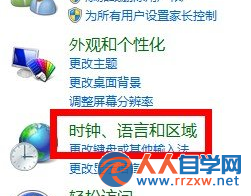
3.接下來,咱們點擊區域和語言中的“更改日期、時間或數字格式”這一項。
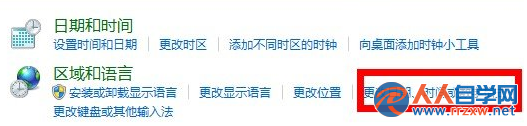
4.進入調整頁面之後,咱們將界面切換到格式這一欄,然後格式的語言應該是默認的簡體中文格式,當然,大家也可以對這個進行調整。我們主要是看下面的短日期和長日期,都如圖所示,輸入dddd即可。
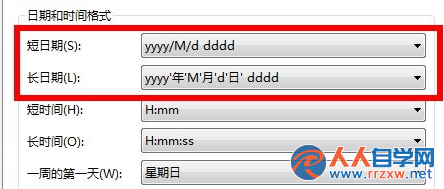
5.這樣,咱們在下方的示例中就可以看到調整之後顯示的效果了,後面會有星期幾,設置完成之後,咱們直接點擊確定退出窗口即可。